어도비 프리미어 영상 테두리 빠르게 넣기, 어도비 프리미어, 검정 테두리 칸 나누기.
Adobe Premiere, create video border.

영상 테두리에 검은색 선을 넣을 겁니다.
I'm going to put a black line in the video.
영상 화면에 검정 선을 추가해 주면, 깔끔하게 정돈한 느낌을 줄 수 있습니다.
테두리(틀, 칸막이) 넣기 준비, 상황설명.


지금 첫 번째 영상은 공원에서 풋살장으로 걸어가는 거고
두 번째는 지도가 나오는 영상이에요.

첫 번째 영상 위에 지도 영상을 올리고
효과 컨트롤 창에서 비율 조정 45로 줄여놓았어요.

이렇게 하면은 이 아래 트랙에서는 공원 영상이 나오고 있고
위의 트랙 영상은 지도가 움직이는 모습, 이렇게 영상 두 개를 겹쳤어요.

이 지도 영상에 테두리를 넣는 법.
'검은색 테두리를 빠르게 넣는 방법' 설명해 드릴게요.
어도비 프리미어 테두리(틀, 칸막이) 넣는 방법.

이 위에(상단 레이아웃 바)에서 효과를 누르든, 아니면 여기 왼쪽 구석에서 효과를 누르든
효과창을 확인합니다.

'효과 창이 보이지 않는다' 할 경우에는 상단 메뉴바에서
'상단 메뉴바 - 창 - 효과' 눌러주면 됩니다. Top Menu Bar-Window-Effect.

효과창에서 '비디오 효과 - 원근 - 가장자리 경사' 선택해서
Video effect - Perspective - Bevel Edges
지도 레이어에 효과를 추가를 해 줘요.

그러면 가장자리에 액자처럼 경사가 생겼죠.

효과 컨트롤 창에서 가장자리 경사 효과가 적용된 게 보이죠.
가장자리 두께를 좀 얇게 해 주고

조명 색상을 검은색으로
그러면 검은색 테두리가 빠르게 적용이 됐죠
재생을 재생해보면 잘 나와요.
영상 편집에 도움이 되는 키보드입니다. 로지텍 크래프트 무선 키보드 가격 시세 확인은 아래 링크를 확인해주세요.
로지텍 코리아 (키스킨포함) 로지텍 CRAFT 무선 펜타그래프 키보드 / 다용도 메쉬 가방 증정
COUPANG
www.coupang.com

테두리 효과 영상, 필요 없는 부분 자르기.

지도 영상을 자세히 보면은
인터넷 창 바(bar)를 잘라낼 거예요.

근데 이제 가장자리 경사 효과가 적용되어 있어요.
이 상황에서 '이 위의 인터넷 바(bar)만 지우고 싶다'.
그러면 '비디오 효과 - 변형 - 자르기'
'Video Effects - Transform - Crop'
자르기 효과를 적용해줍니다.
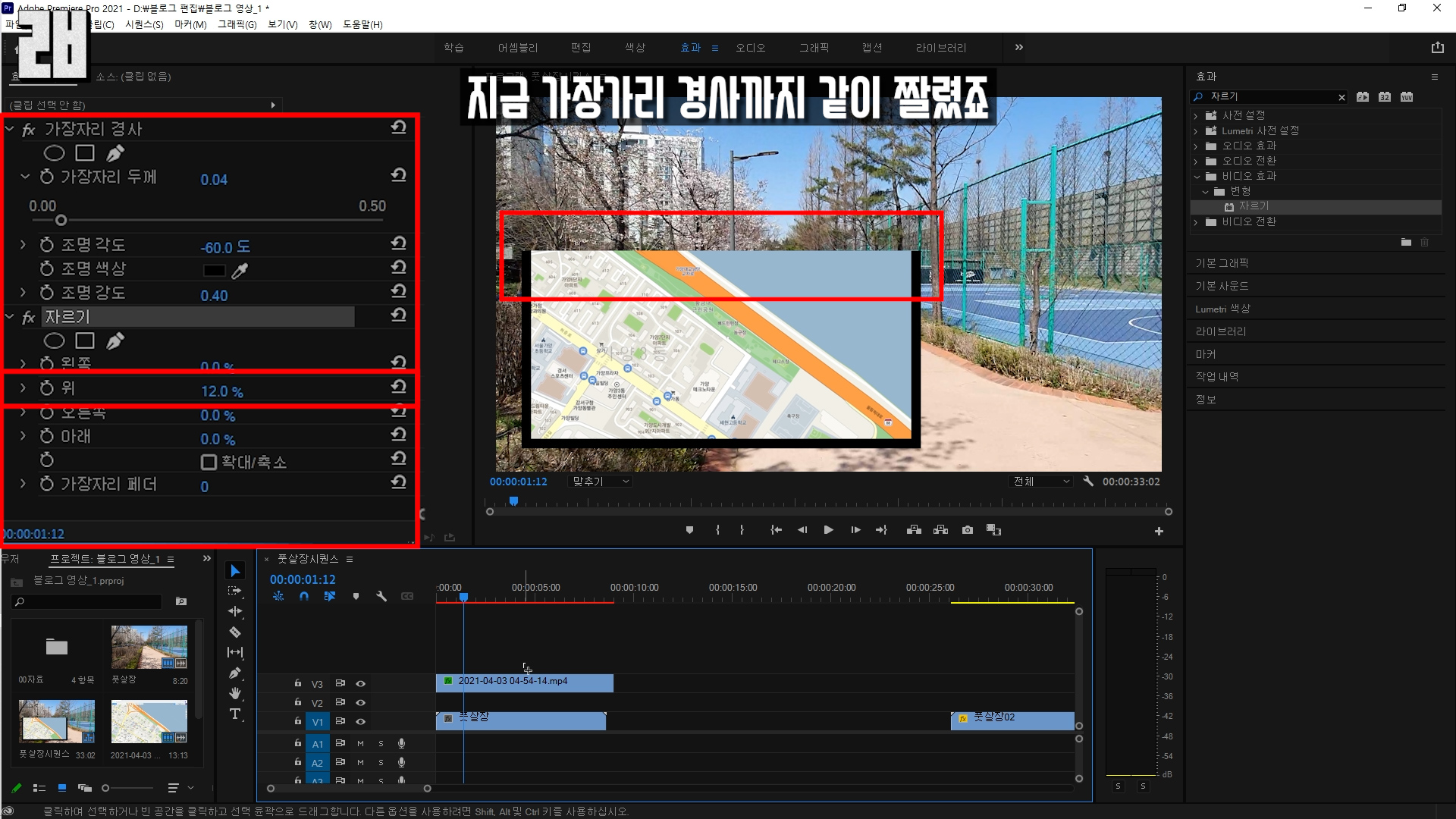
효과 컨트롤 창, 자르기 효과로 위쪽을 잘라내면
지금 가장자리 경사까지 같이 잘렸죠.
이럴 때는 '자르기'를 '가장자리 경사'랑 순서를 바꿔 주면 돼요.

'자르기'를 위에 두고 '가장자리 경사'효과를 아래에 두면
효과를 적용할 수가 있죠.

재생해 보면은 인터넷 창 표시가 사라졌죠.

단점은 '가장자리 경사' 효과로 검은색 테두리를 빠르게 넣을 순 있지만
색깔이 검은색만 정상적인 색이 되고
다른 색을 적용하면 뒤에 배경이 보이죠.

'내가 허용할 수 있다' 그러면 사용하면 되는 거고
'깔끔하게 하고 싶다'면
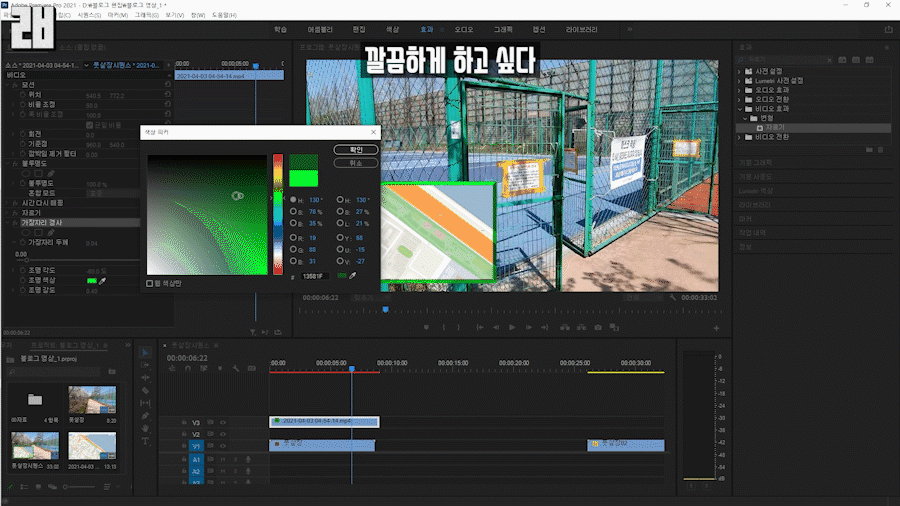
검정색을 사용하면 됩니다.
Black colorBlack border.
'강서구 황금내근린공원, 풋살장, 농구장, 테니스장, 족구장, 배드민턴장, 걷기 좋은 공원' 정보는 아래 링크입니다.
강서구 황금내근린공원, 풋살장 농구장 테니스장 족구장 배드민턴장, 걷기좋은 강서구 염창동
강서구 황금내근린공원, 풋살장, 농구장, 테니스장, 족구장, 배드민턴장, 걷기좋은 공원. 강서구 '염창동,가양동'에 좋은 공원이 있어요. '농구장, 풋살장, 테니스장, 배드민턴장, 족구장, 따릉이,
rumbing.tistory.com
어도비, 프리미어, 영상편집, 꿀팁, 테두리, 보더, 경계선, 깔끔하게, 검은선, 가장자리경사, 자르기, 효과, 화면, 굵기, 한국, Adobe, premiere, video editing, tip, border, clear, black line, edge slope, cropping, effect, screen, thickness, Korea.
'영상, 이미지 > 영상 편집 강의 팁(프리,애펙)' 카테고리의 다른 글
| 프리미어 편집 렉 걸려 느려질 때, 속도 빠르게 방법 네 가지 꿀팁 (0) | 2021.05.06 |
|---|---|
| 프리미어 세로 영상 만들기 + 자동으로 인물을 따라다니는 방법 (0) | 2021.04.13 |
| 프리미어 화면 좌우 반전 방법, 상하 좌우 프레임 돌리기 3D (0) | 2021.03.31 |
| 영상 원하는 색상 남기는 방법, 색깔 지우기 프리미어 편집 효과 (0) | 2021.03.26 |
| 프리미어 타임라인 영상 안들어옴, 오디오만 들어올 때 비디오 불러오기 (0) | 2021.03.09 |